Como encontrar mis Airpods perdidos con o sin iphone
Actualizado abril 2024
Una guía completa sobre cómo encontrar sus AirPods, AirPods Pro y AirPods Max perdidos a través de la aplicación o sitio web ‘Find My’.
Cualquiera que tenga un par de AirPods probablemente haya experimentado estar parado en medio de la habitación o en la calle, rascándose la cabeza, preguntándose dónde están sus AirPods.
Para empeorar las cosas, los AirPods no son exactamente baratos, por lo que perderlos también es doloroso para el bolsillo.
Para evitar que sus AirPods cuenten como una cifra en esa estadística, lea acerca de esta inteligente solución de Apple. A continuación, explicaremos cómo exactamente puede utilizar la aplicación del servicio o su sitio web para su beneficio, con o sin un iPhone.

¿Qué es la aplicación Find My?
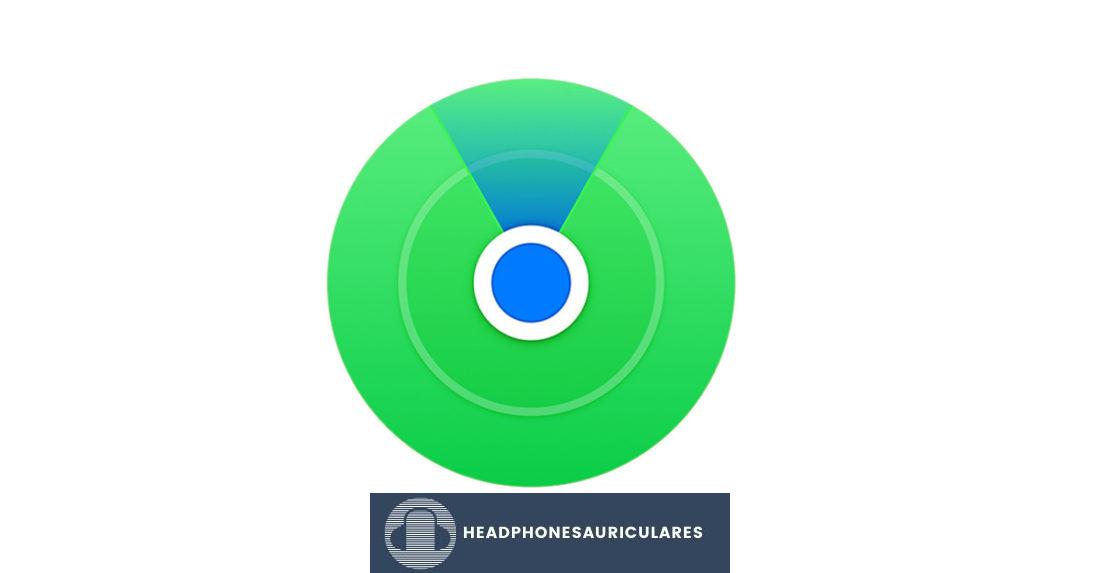
La aplicación Find My es una aplicación móvil creada por Apple para rastrear la ubicación de sus productos cuando están en uso. Esta aplicación tiene sus raíces en los icónicos Find My iPhone y Find My Mac, que se lanzaron en 2010.
A medida que los productos de Apple se diversificaron, también tuvieron que aumentar las capacidades de sus servicios de rastreo de ubicación; por lo tanto, el nacimiento de la aplicación Find My versátil en 2019.
Para alguien que constantemente pierde sus AirPods y otros productos de Apple, la aplicación Find My es un regalo del cielo. Con esta aplicación, podrá ubicar su dispositivo perdido en un mapa fácilmente. También podrá acceder a su dispositivo de forma remota a través del sitio web de iCloud para bloquearlo, mostrar un mensaje, borrar todos los datos o reproducir un sonido para que pueda encontrarlo de inmediato.
Esta aplicación es una ventanilla única para todo lo relacionado con la pérdida de su dispositivo Apple y, sin duda, es útil.
Comprensión de las cuatro pestañas de Find My App
La aplicación Find My es una aplicación incorporada que viene con su iPhone o cualquier otro dispositivo Apple. Una vez que lo abra, verá cuatro pestañas diferentes en la parte inferior de la pantalla: Personas, Dispositivos, artículos, y Yo. Cada una de estas pestañas tiene su propio propósito, así que vamos a conocerlas mejor.
Personas
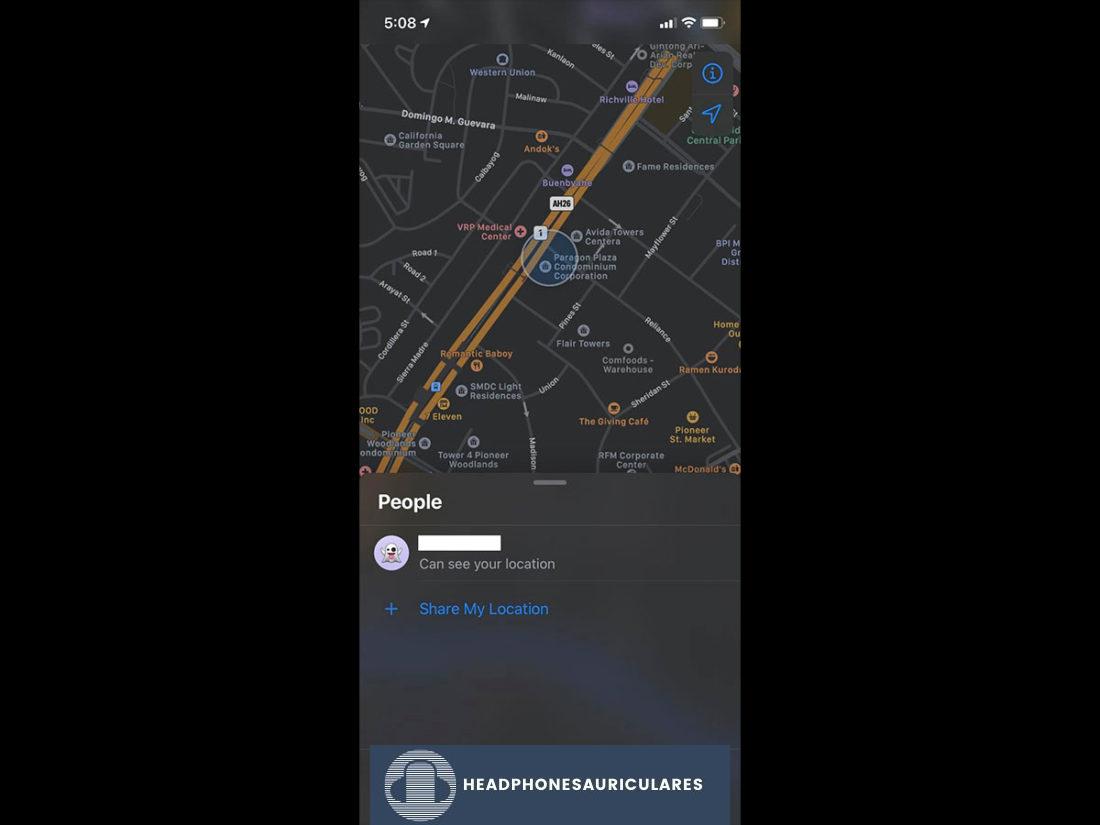
La pestaña Personas es la pestaña más a la izquierda en la aplicación Buscar mi. Esta pestaña rinde homenaje a la aplicación Find My Friends, una aplicación que Apple lanzó en 2011 y se incluyó en la fusión de 2019 que creó la aplicación Find My.
La última aplicación Find My Friends y la pestaña People de la aplicación Find My son esencialmente idénticas. Aquí es donde puede compartir su ubicación con personas seleccionadas y viceversa. Puede optar por compartir su ubicación con ellos durante una hora, hasta el final del día, o de forma indefinida. Además, también puede configurar la aplicación para notificar a una persona cuando se va o llega a algún lugar.
Dispositivos

Puede llamar a la pestaña Dispositivos el pan y la mantequilla de Find My App. Esta pestaña alberga el servicio principal de la aplicación, que es encontrar los dispositivos Apple que se deben encontrar. Al hacer clic en la pestaña Dispositivos, verá una lista de todos sus dispositivos registrados de inmediato. También verá un mapa que muestra la ubicación en tiempo real de sus dispositivos activos.
Si hace clic en cualquiera de estos dispositivos, aparecerá un menú de acciones que mostrará sus opciones; como reproducir un sonido y mostrar direcciones al dispositivo. Además, también habrá opciones para marcar el dispositivo como perdido, mostrar un mensaje o borrar / eliminar el dispositivo.
Para AirPods, AirPods Pro y AirPods Max, las únicas opciones que aparecerán son reproducir sonido, mostrar direcciones al dispositivo y eliminar el dispositivo de la lista.
Elementos
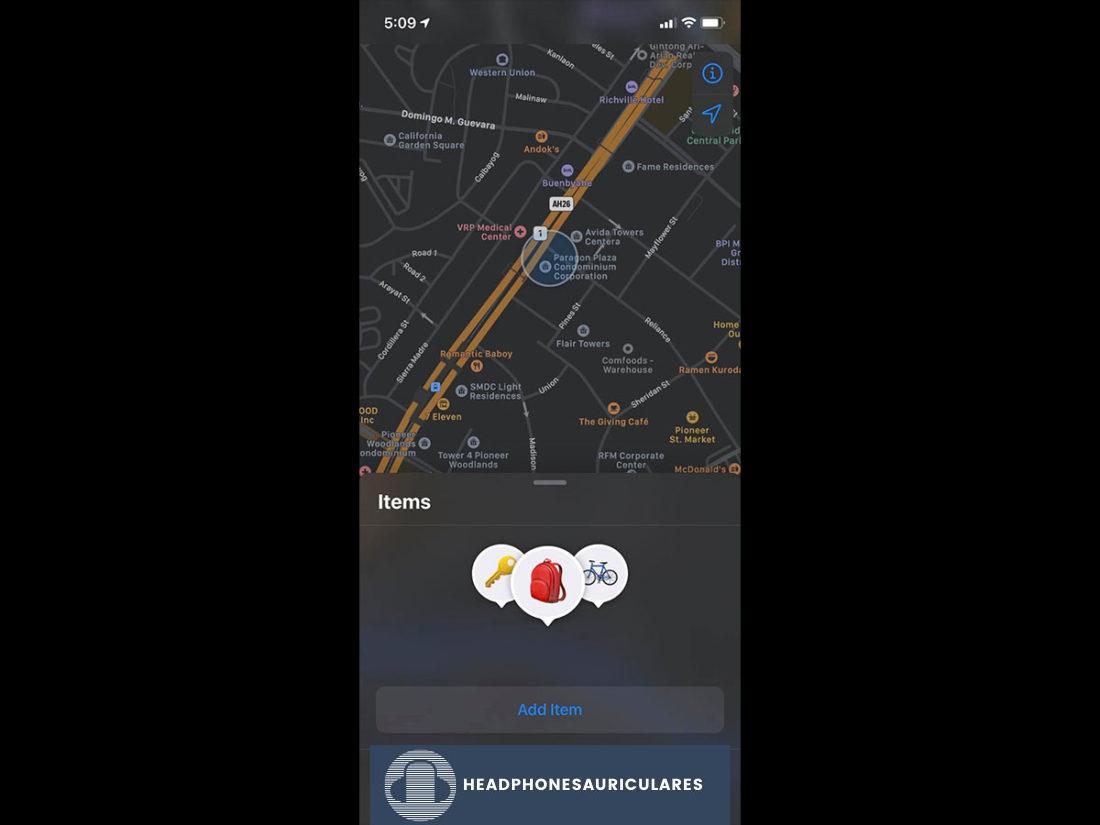
Esta pestaña está dedicada a los artículos con AirTag. Apple presentó AirTag en abril de 2021 en un esfuerzo por expandir el ecosistema Find My. Este dispositivo es esencialmente un pequeño rastreador similar a una moneda que se adjunta a cualquier cosa para que sea detectable a través de la aplicación Find My.
El AirTag tiene una clasificación IP67, por lo que puede usarlo incluso con elementos al aire libre. También tiene un altavoz incorporado que hace posible la función Play Sound de la aplicación Find My.
La mecánica de la pestaña Elementos es la misma que la pestaña Dispositivos que discutimos anteriormente, que incluye reproducir un sonido, dar instrucciones para encontrar un dispositivo perdido y más. La única diferencia es que la pestaña Elementos solo rastreará objetos con un AirTag. La pestaña Elementos también presenta un mapa donde los usuarios pueden ver la posición en tiempo real de sus dispositivos AirTagged.
Yo
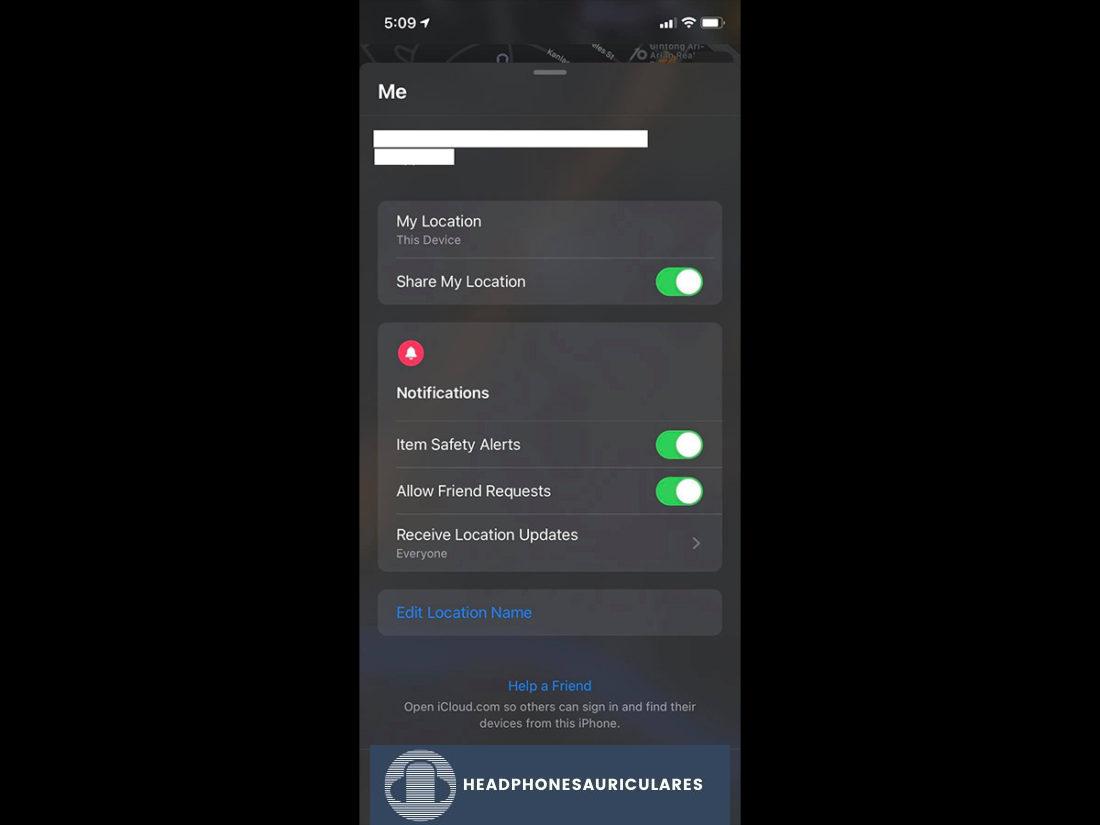
Finalmente, la opción más a la derecha es la pestaña Yo. Esta pestaña rastrea la ubicación del usuario de la aplicación y esto también sirve como la pestaña de accesibilidad o configuración de la aplicación.
Al igual que cualquier pestaña de la aplicación, la pestaña Yo presento un mapa grande con la ubicación en tiempo real del usuario. También tiene un menú desplegable donde puede marcar las opciones para compartir su ubicación, así como otras configuraciones de notificación.
También verá la función Ayudar a un amigo en esta pestaña. La opción Ayudar a un amigo permite que otros inicien sesión en su cuenta de iCloud en su dispositivo para que puedan usar la aplicación para encontrar sus propios dispositivos.
Cómo encontrar los AirPods, AirPods Pro o AirPods Max que faltan
Ahora, por la parte buena.
No mucha gente sabe que ya podría usar la aplicación Find My para buscar sus AirPods, AirPods Pro o AirPods Max. Bueno, al igual que cualquiera de sus dispositivos Apple, los AirPods y sus otras variantes pueden registrarse en la aplicación Find My y acceder a sus funciones.
A continuación, le indicamos cómo puede ubicar sus AirPods a través de Find My:
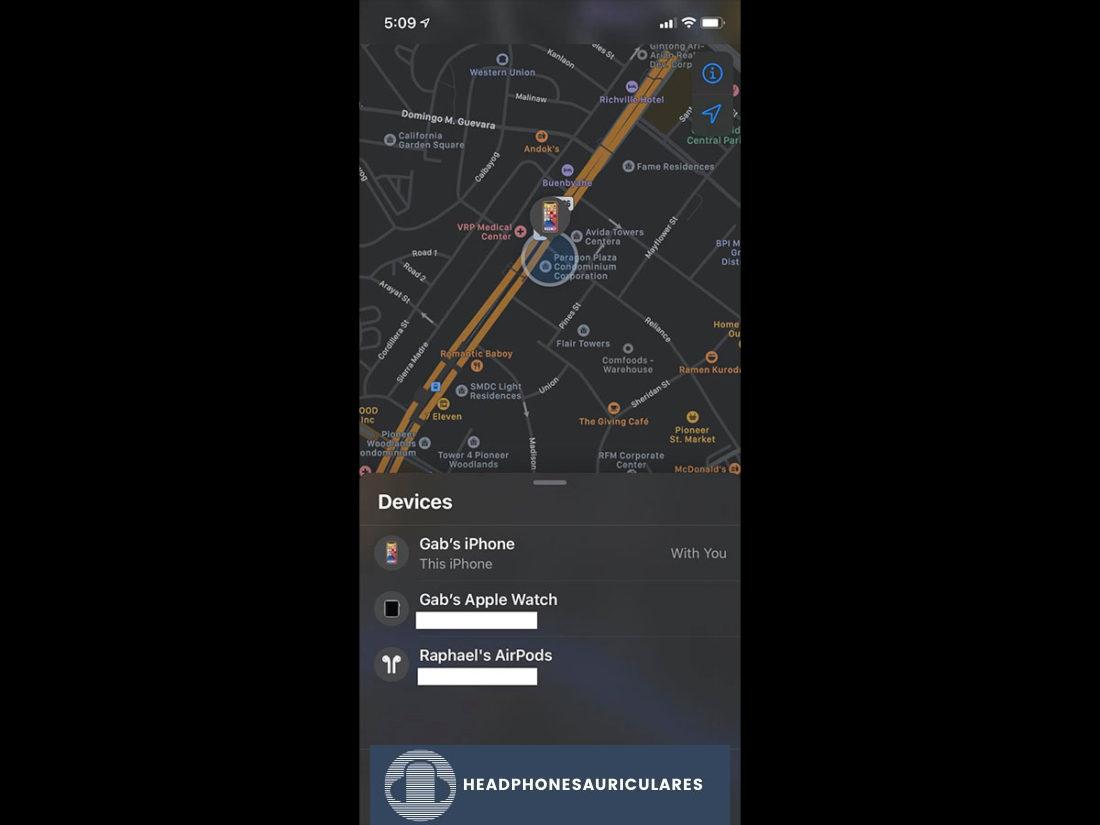
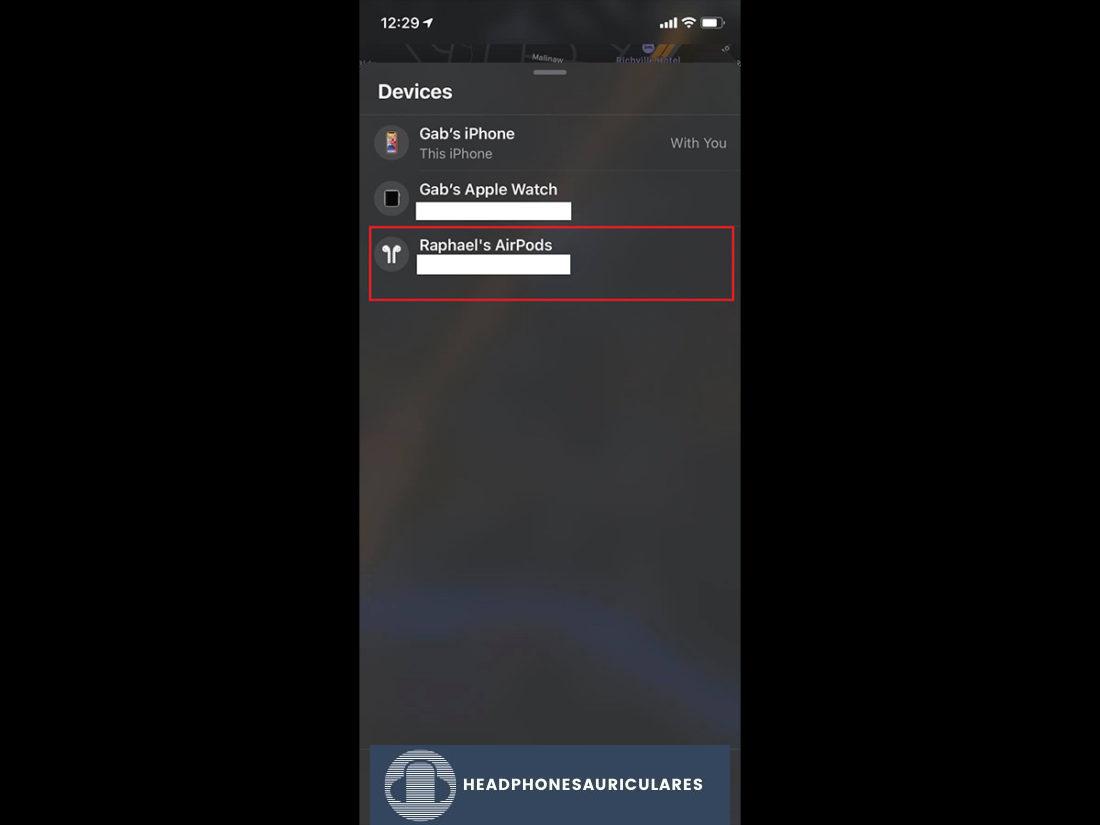
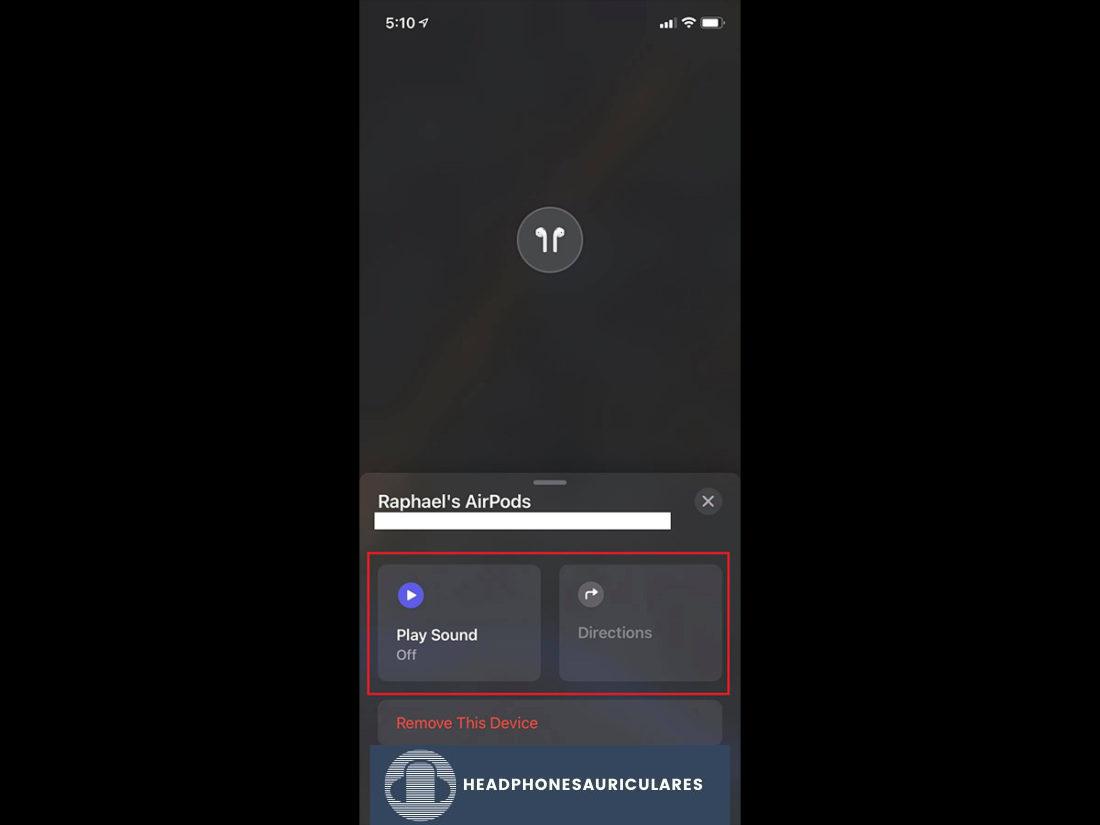
Qué hacer si solo falta un AirPod o AirPod Pro
Para los AirPods y AirPods Pro, perder un auricular es bastante común y puede ser muy frustrante. Afortunadamente, Apple ha abordado este problema al permitir que los usuarios usen la aplicación Find My para encontrarlos con un auricular a la vez.
El proceso es prácticamente el mismo que buscar cualquier cosa con la aplicación. La única diferencia es que debes tratar cada AirPod como un dispositivo. Así es cómo:
Cómo funciona ‘Find My’ incluso cuando sus AirPods están sin conexión
Por muy bueno que parezca, la aplicación Find My no es perfecta. Por un lado, no podrá usar la función Reproducir sonido si los AirPods están ‘fuera de línea’.
Una vez que coloque sus AirPods o AirPods Pro dentro de su estuche, se desconectarán y se etiquetarán como «No se encontró ubicación» o «Sin conexión» en la aplicación. Sin embargo, los AirPods Max permanecerán en línea durante 18 horas dentro de su caja y 72 horas fuera de ella. Después de eso, los AirPods Max también se etiquetarán sin conexión en la aplicación.
Sin embargo, la aplicación aún te permitirá usar la función Direcciones para ayudarte a llegar a la última ubicación conocida de tus AirPods.
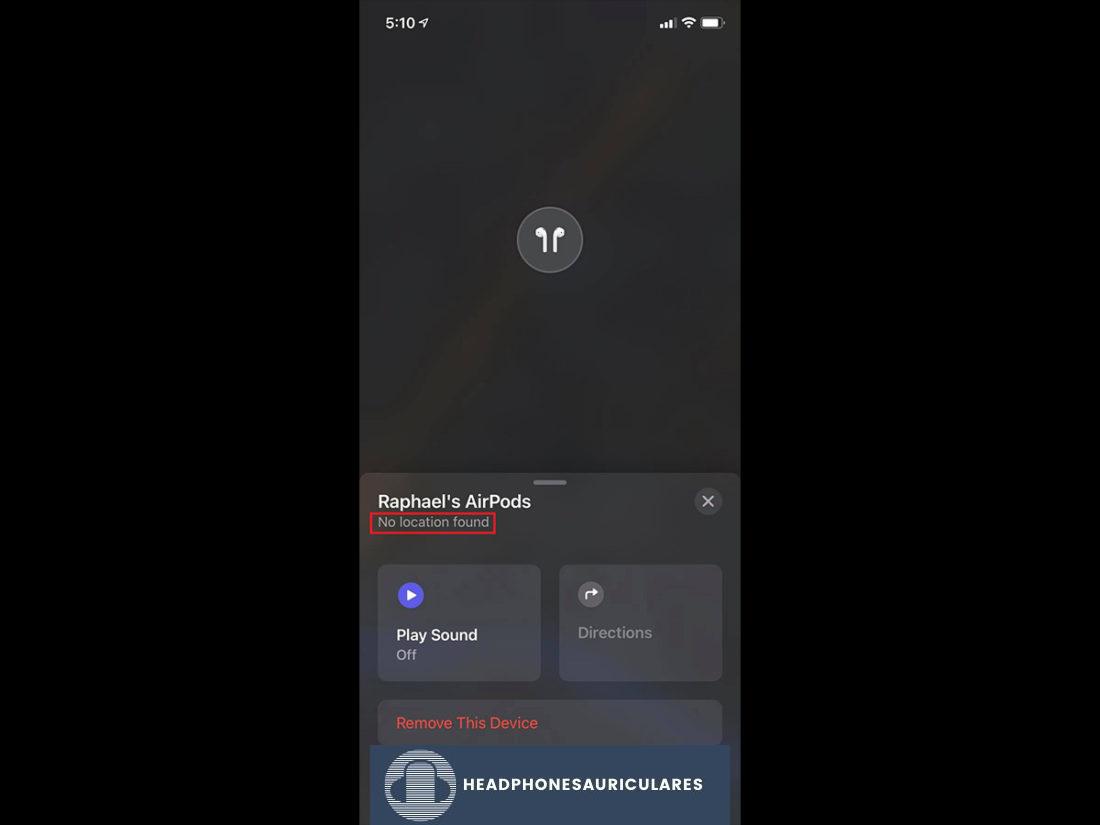
Por lo tanto, si extravía sus AirPods mientras están dentro del estuche de carga, simplemente abra Buscar mi aplicación y búsquelos manualmente usando la opción Direcciones.
Find My solo podría acceder a las últimas ubicaciones en línea de sus AirPods. Esto significa que si su dispositivo está en movimiento porque lo recogieron o lo dejaron en tránsito mientras estaba fuera de línea, existe una alta probabilidad de que los AirPods ya estén en una ubicación diferente.
Cómo encontrar tus Airpods sin la aplicación Find My
Los AirPods son auriculares inalámbricos propiedad de Apple, pero ciertamente no son exclusivos de los usuarios de iPhone. Aunque es posible que los AirPods no funcionen al máximo con un dispositivo Android, en general son compatibles entre sí y se pueden utilizar en buena medida.
Para los usuarios que no son de iPhone que tienen AirPods o los usuarios de iPhone que no tienen acceso a sus teléfonos, aún se puede acceder a Find My a través del sitio web de iCloud.
Al igual que la aplicación Find My en su teléfono, esto no funcionará si no ha registrado correctamente sus AirPods en su lista de dispositivos antes de perderlos.
Así es cómo:
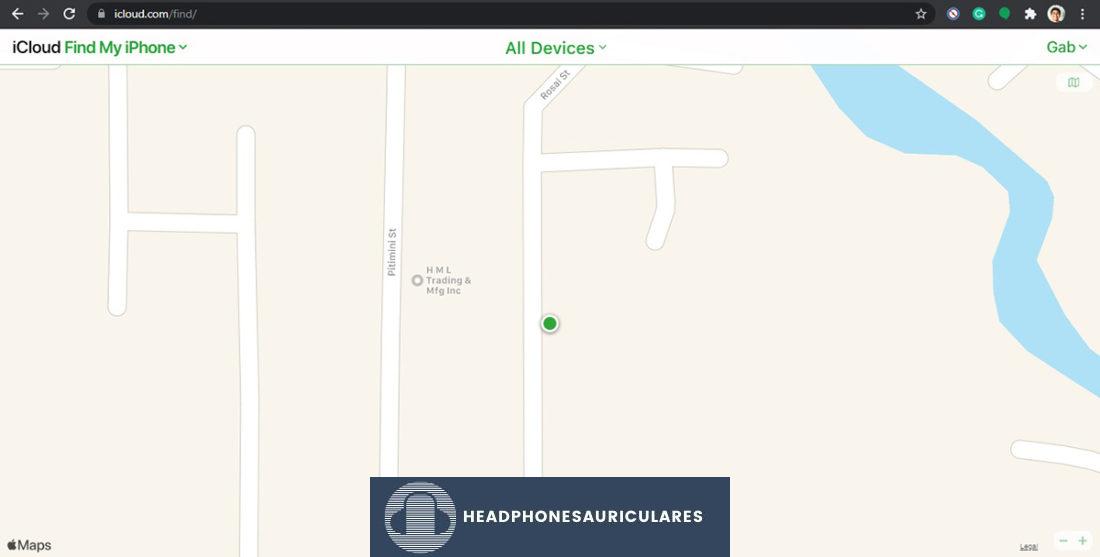
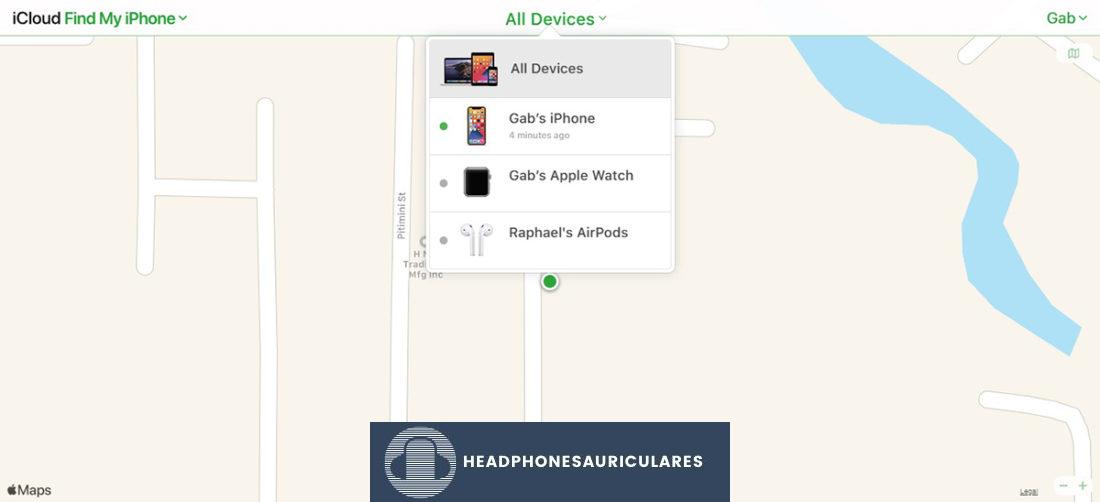
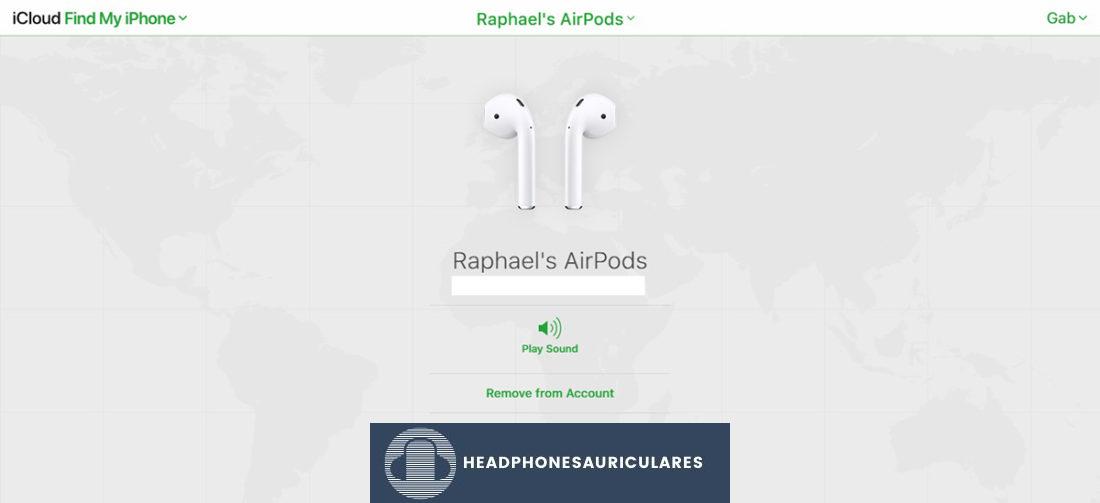
Desafortunadamente, la opción Direcciones no está disponible si accede al sitio web de iCloud con un escritorio por motivos de movilidad.
Cómo reemplazar una carcasa de AirPod o AirPods que falta
Desafortunadamente, hay un escenario complicado en el que la aplicación Find My podría no poder ayudarlo en absoluto y es si pierde el estuche de carga de sus AirPods.
A diferencia de los propios AirPods, los estuches de carga no se pueden rastrear a través de la aplicación y tampoco puede reproducir sonido. Entonces, a menos que tenga un AirTag adjunto al estuche, no hay forma de que pueda encontrarlo usando la aplicación.
Sin embargo, no toda esperanza está perdida. Es posible que ya no pueda encontrar sus AirPods, pero puede probar el programa de reemplazo de Apple. El programa de reemplazo no se limita al estuche de carga. Si se pierde uno de los AirPods, también puede hacer que Apple lo reemplace por una tarifa.
Cómo reemplazar el AirPod o el estuche de carga que falta
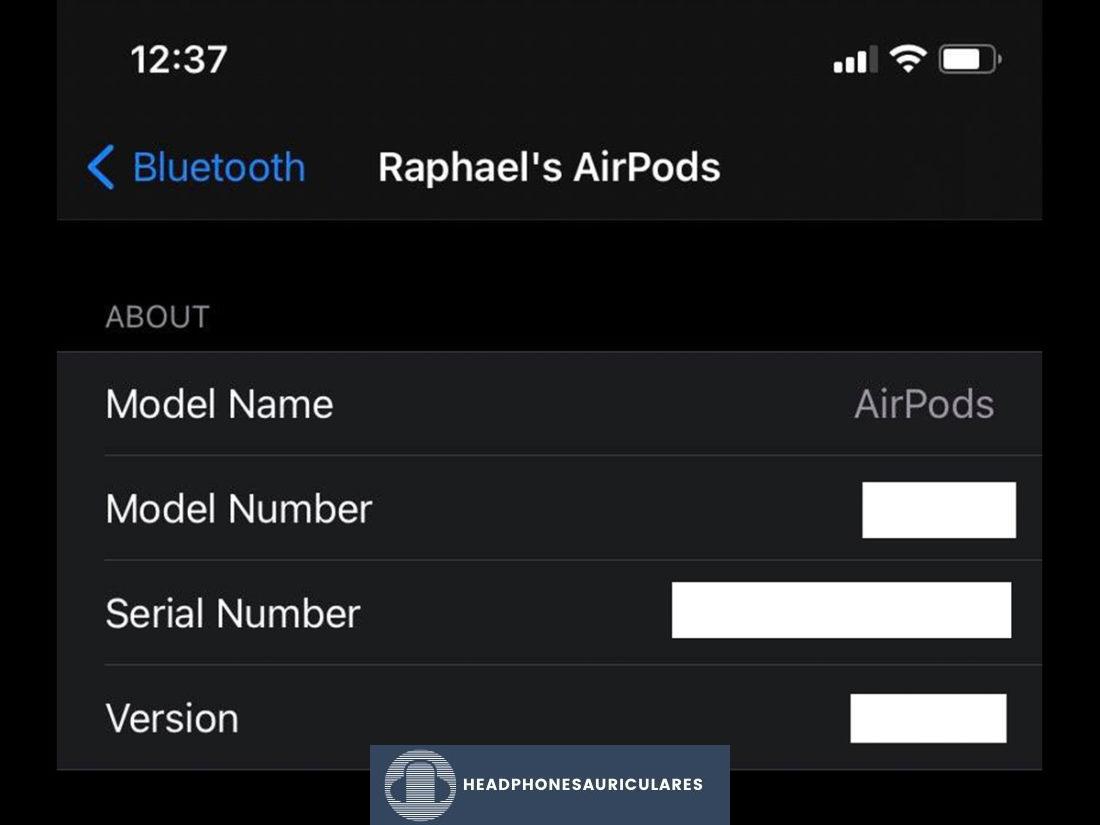
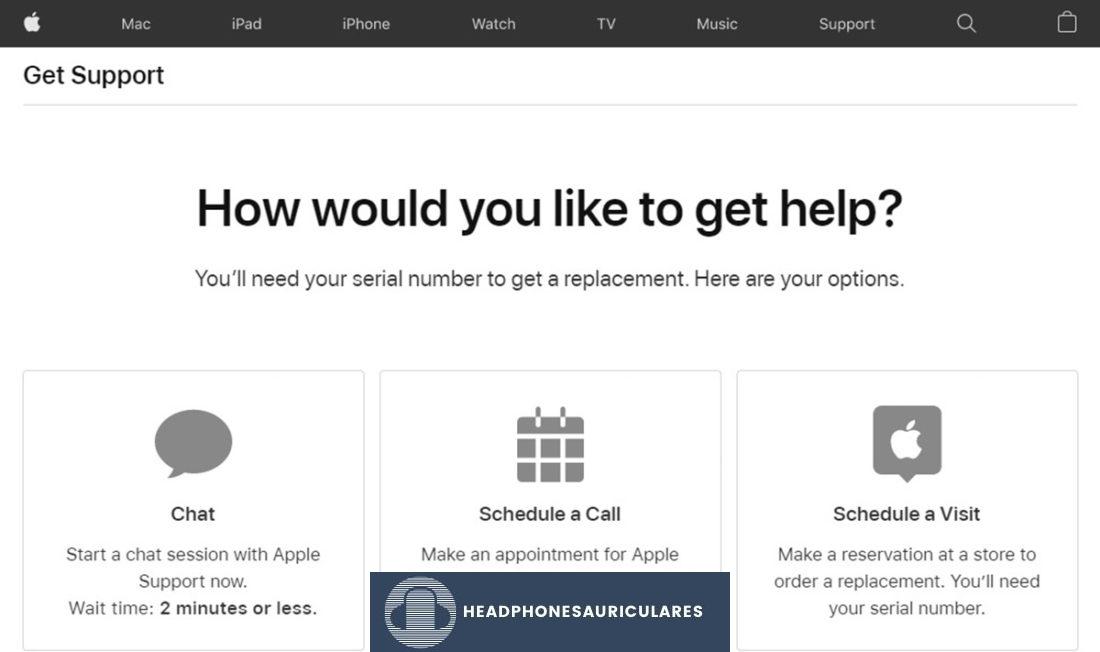
Conclusión
¡Y ahí lo tienes!
Find My de Apple es uno de los servicios más útiles que existen en la actualidad. Con funciones ingeniosas como Reproducir sonido y Direcciones, no hay duda de que ayudaría a las personas a buscar sus AirPods perdidos.
Entonces, la próxima vez que busque sus AirPods dentro de su bolsillo y descubra que no están allí, no se asuste. Busque su iPhone o diríjase al sitio web de iCloud, abra Find My y simplemente haga clic para encontrar sus AirPods, ¡así de fácil! No más mini infartos y sudores fríos.
¿Qué función de Find My te resulta más útil? ¿Cuáles son sus experiencias con los AirPods perdidos y los reemplazos? ¡Háznoslo saber a través de los comentarios!
.

